Application တစ္ခ်ိဳ႕နဲ႕ Utility တစ္ခ်ိဳ႕ ရွိႏိုင္ပါတယ္ေနာ္၊ Desktop Shortcut ဖန္တီးလို႕ရတဲ့ Application တစ္ခ်ိဳ႕
အတြက္ က သူတုိ႕ရဲ႕ Context Menu ကိုသြား ျပီးေတာ့ Send To ျပီးေတာ့ Desktop ကိုသြားၾကရတယ္ဟုတ္။
ဖန္တီးျပီးတဲ့ Shortcut ကိုေတာ့ ကၽြန္ေတာ္တို႕ေတြ ဟာ Task bar Shortcut အျဖစ္နဲ႕ Task bar ေပၚမွာ ျပန္တင္
ထားလို႕ရပါတယ္။ ကၽြန္ေတာ္တို႕ တစ္ေန႕တာလံုးမွာ အခ်ိန္အမ်ားစု သြားေရာက္လည္ပတ္ ျဖစ္တဲ့ Facebook လိုမ်ိဳး ၊
G mail လိုမ်ိဳး Particular Websites မ်ိဳးမွာေတာ့ ဒီလို Option ေတြ ရွိခ်င္မွ ရွိမွာပါ။
အဲဒိ အတြက္ အေကာင္းဆံုးကေတာ့ ကၽြန္ေတာ္ တုိ႕ Browser ေပၚက Bookmark ပါပဲ။
ဒါေပမယ့္ ဒီနည္းေလးက ကၽြန္ေတာ္တို႕ ရဲ႕ Desktop ေပၚမွာ အသံုးမ်ားဆံုး Websites ေတြကို Desktop Shortcut
ဖန္တီးဖုိ႕လြယ္ကူတဲ့ နည္းေလးပါ။
အသံုးတဲ့လို႕ သံုးခ်င္ရင္ေတာ့ လုပ္ၾကည့္လိုက္ပါဗ်ာ…
Desktop ေပၚမွာ Right Click ႏွိပ္ပါ။ New ကုိသြားပါ ျပီးလွ်င္ Shortcut ကိုသြားပါ ….ပံုေလး ကို ၾကည့္ပါ။
Type the location of the item ေနရာတြင္ ကိုဖန္တီးခ်င္တဲ့ Web page လိပ္စာကိုထည့္ပါ။ ျပီလွ်င္ Next ကိုႏွိပ္ပါ …
(ပံု - ၄) ေအာက္က ပံုေလး လုိ Desktop ေပၚမွာ ကိုယ္ဖန္တီးခ်င္တဲ့
Website ရဲ႕ Internet Shortcut ေလးတစ္ခု ရသြားပါျပီ …
ဒါေလးကို Task Bar ေပၚမွာ ထားခ်င္ရင္ ေရာ Drag ဆြဲတင္လိုက္ရံုပါ ....
အားလံုးအဆင္ေျပၾကပါေစ …
မသိေသးသူမ်ားအတြက္သာ…သယ္ခ်င္းတို႕ဆီမွ ေ၀ဖန္ အၾကံေပးခ်က္ေလးေတြကိုလည္း ေမွ်ာ္လင့္ပါတယ္ဗ်ာ..

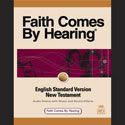
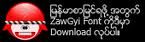

 8:03 AM
8:03 AM
 Admin
Admin





 Posted in:
Posted in: 

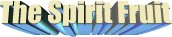
0 comments:
Post a Comment
သတင္း၊ ေဆာင္းပါး ၊တုိင္ၾကားစာ ၊ နည္းပညာ ၊ တရားေဟာခ်က္ etc မည္သူမဆုိ လႊတ္လပ္စြာေရးသား ေပးပုိ႔ႏုိင္ပါသည္။
သင္၏ေဝဖန္အၾကံၿပဳစာသည္ က်ေတာ္တုိ႔အတြက္ ေနာက္တဖန္ေရးသားဖုိ႔ရန္အတြက္ အားေဆးၿဖစ္ေစလုိပါသည္။ အခ်ိန္ယူကာ ဝင္ေရာက္ဖတ္႐ႈၿခင္းအတြက္ အထူးေက်းဇူးတင္ပါသည္။
ခင္မင္ေလးစားစြာၿဖင့္- Admins
Email - simonkamta@thespiritfruit.com